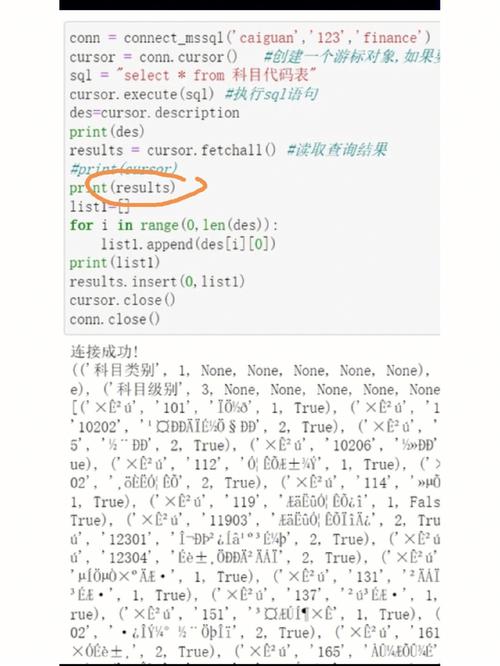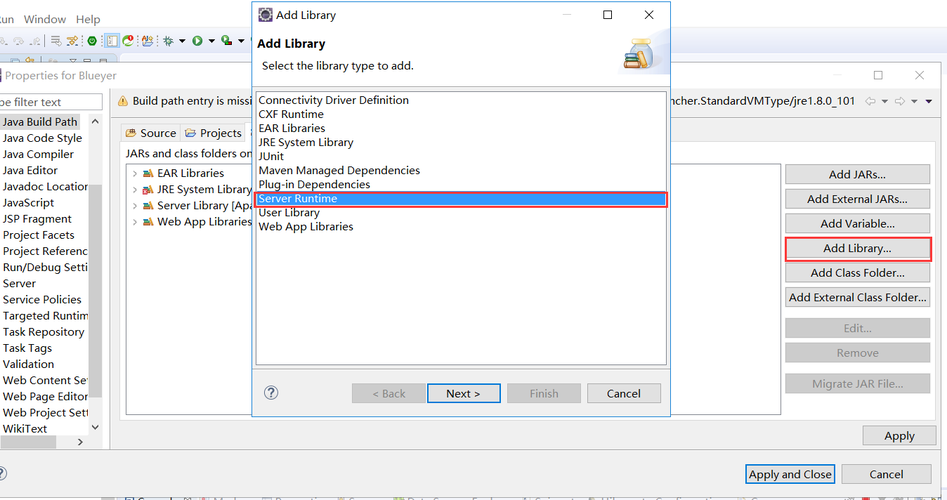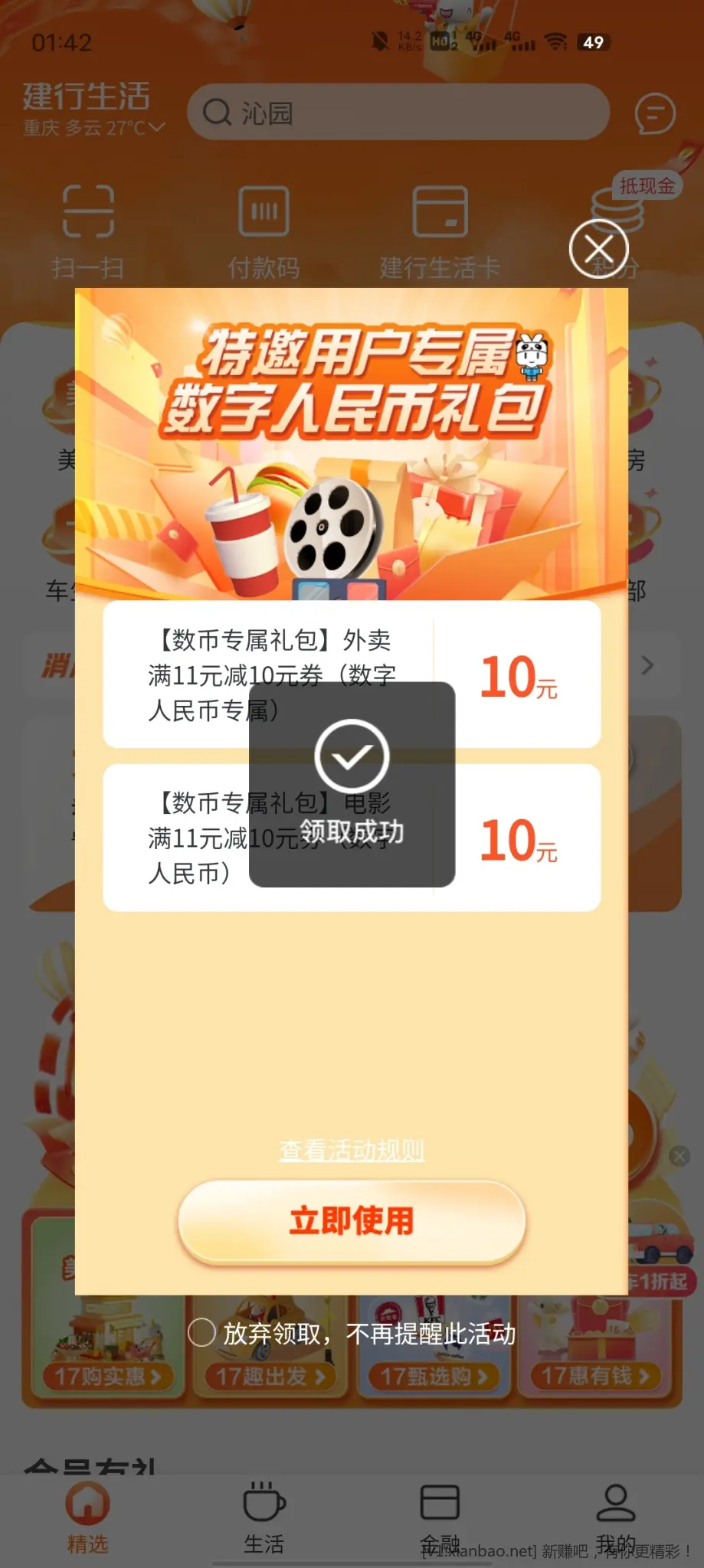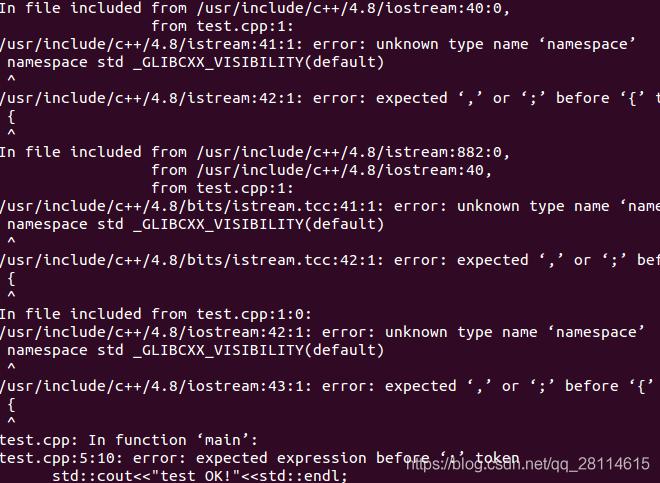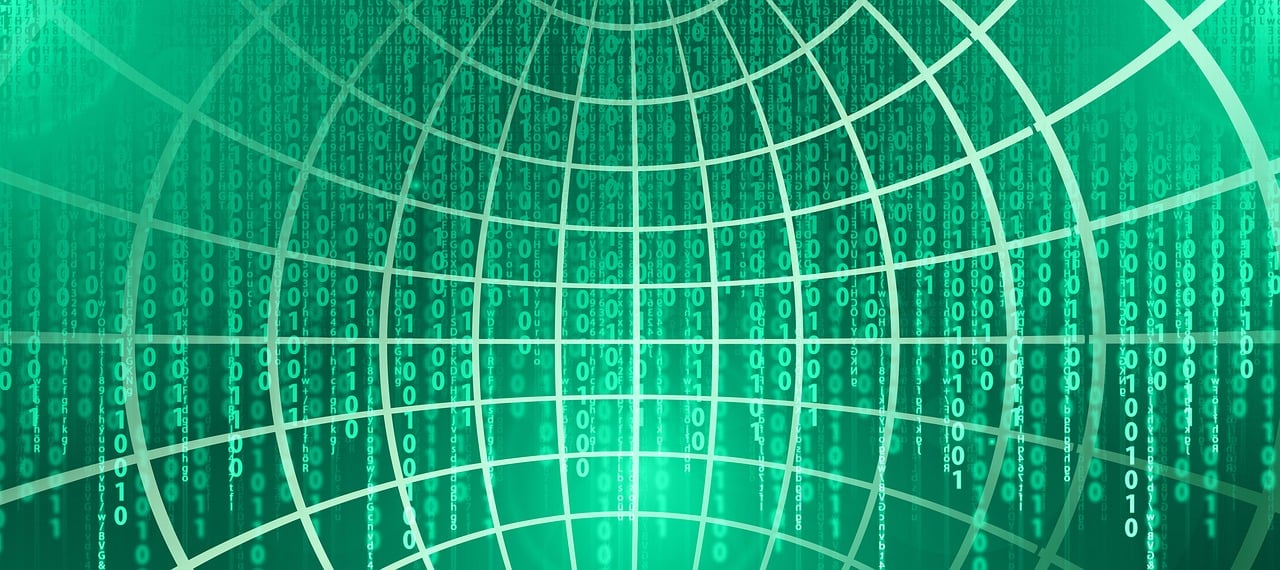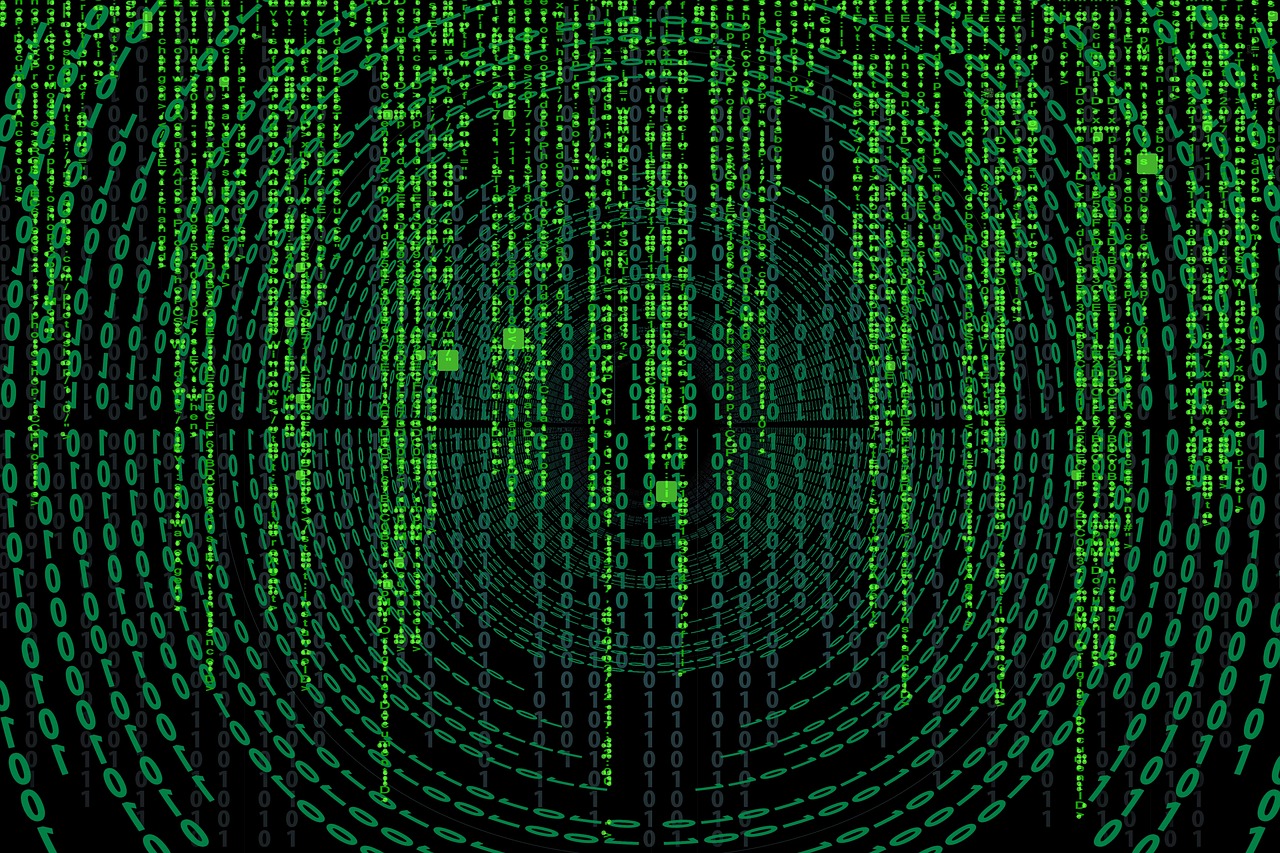苹果ID(Apple ID)是使用苹果公司服务的关键,它允许用户访问iTunes Store、App Store、iCloud以及更多苹果提供的服务,下面将详细介绍如何申请一个苹果ID。
创建新的苹果ID

准备工作
在申请苹果ID之前,你需要准备以下信息:
1、一个有效的电子邮件地址,这将作为你的Apple ID。
2、一个安全的密码,建议使用包含大小写字母、数字和特殊字符的组合。
3、一个付款方式,如果你打算在App Store或iTunes Store购物的话。
通过Apple ID网站创建
1、打开浏览器,访问Apple ID创建页面。
2、点击“创建您的Apple ID”,输入你的姓名和出生日期。
3、提供你准备好的电子邮件地址。
4、创建一个安全的密码,并确认。
5、选择三个安全问题并提供答案,这些将在你忘记密码时用于验证身份。
6、输入验证码,证明你不是机器人。
7、阅读并同意Apple的条款和条件以及隐私政策。
8、点击“继续”,Apple会发送一封验证邮件到你的邮箱。
9、前往你的邮箱,打开邮件并点击其中的验证链接完成验证过程。
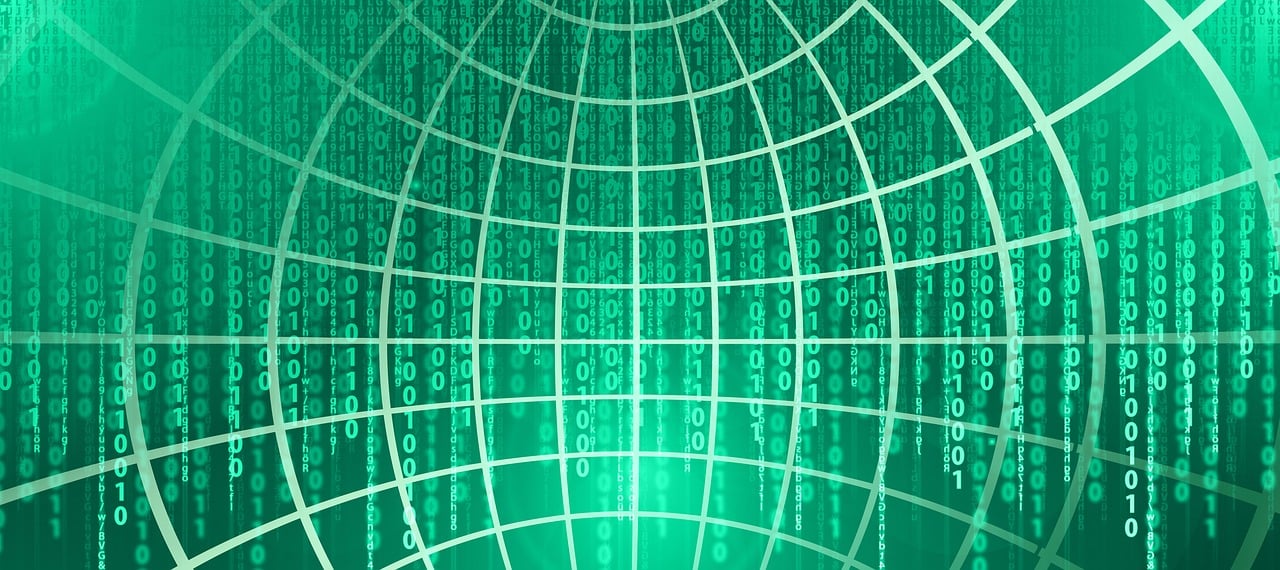
通过iOS设备创建
如果你拥有iPhone、iPad或iPod touch,可以直接通过设备创建Apple ID:
1、在你的设备上,进入“设置”。
2、点按“登录到你的iPhone”或“iTunes与App Store”。
3、点击“创建新的Apple ID”,然后按照屏幕上的指示操作。
管理你的Apple ID
一旦你有了Apple ID,你可以开始享受苹果提供的各种服务,你也可以对Apple ID进行管理,包括更改密码、更新付款信息、管理家人共享等。
更改账户设置
1、登录到Apple ID账户页面。
2、在账户部分,你可以更改你的个人信息、电子邮件地址、电话号码和生日。
3、在安全部分,你可以更改密码、设置或更改受信任的电话号码以及管理安全问题。
管理付款方式
1、登录到你的Apple ID账户页面。
2、点击“付款与配送”,在这里你可以添加或移除信用卡、借记卡或预付卡,也可以添加或编辑其他付款方式如PayPal。
家庭共享

利用家庭共享,你可以与最多六位家庭成员共享App Store购买、订阅和更多内容,而不需要共享帐户信息:
1、登录到你的Apple ID账户页面。
2、选择“家庭共享”,然后按照指示设置家庭共享。
相关问题与解答
Q1: 我忘记了我的Apple ID密码怎么办?
A1: 访问Apple ID账户页面,点击“忘记了Apple ID或密码”,然后按照提示进行身份验证并设置新密码。
Q2: 我可以在多个设备上使用同一个Apple ID吗?
A2: 可以,你可以在任意数量的苹果设备上使用同一个Apple ID,只需确保登录时使用的是同一个Apple ID和密码。
Q3: 如何更改我的Apple ID关联的电子邮件地址?
A3: 登录到Apple ID账户页面,选择“可达至邮箱”,然后按照指示更改为新的电子邮件地址。
Q4: Apple ID被锁定了怎么办?
A4: 如果你的Apple ID被锁定,通常是因为多次输入错误的密码,你可以重置你的密码来解锁你的帐户,访问Apple ID账户页面,点击“忘记了Apple ID或密码”,遵循步骤来解锁你的账户。